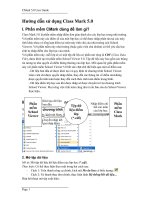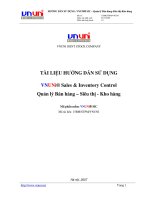HƯỚNG DẪN SỬ DỤNG PHẦN MỀM QUẢN LÝ BÁN HÀNG
Bạn đang xem bản rút gọn của tài liệu. Xem và tải ngay bản đầy đủ của tài liệu tại đây (8.05 MB, 98 trang )
HƯỚNG DẪN SỬ DỤNG PHẦN MỀM QUẢN LÝ BÁN HÀNG inSale
I. Đăng nhập với inSale........................................................................ 2
1. Đăng nhập ................................................................................................................................………….2
2. Bắt đầu sử dụng inSale....................................................................................................................... 2
II. Quản lý cửa hàng chuyên nghiệp .................................................... 3
1. Hàng hóa .............................................................................................................................................. 6
2. Khách hàng .......................................................................................................................................... 24
3. Nhà cung cấp ........................................................................................................................................31
III. Quản lý giao dịch thuận tiện ......................................................... 36
1. Hóa đơn............................................................................................................................................... 36
2. Trả hàng bán ....................................................................................................................................... 42
3. Nhập hàng ........................................................................................................................................... 49
4. Trả hàng nhập ...................................................................................................................................... 57
5. Chuyển hàng ..................................................................................................................................... …61
6. Kiểm kho ........................................................................................................................................... …66
IV. Sổ quỹ và báo cáo tài chính ....................................................... …..71
1. Sổ quỹ ............................................................................................................................................... ….71
2. Báo cáo tài chính .................................................................................................................................. 72
V. Quản lý chuỗi cửa hàng hiệu quả .................................................... 73
1. Tổng quan .............................................................................................................................................. 73
2. Tìm kiếm thông tin ..................................................................................................................................75
3. Báo cáo ....................................................................................................................................................75
VI. Thiết lập linh hoạt ...........................................................................76
1. Quản lý cấu hình .....................................................................................................................................76
2. Quản l{ người dùng ................................................................................................................................78
3. Quản lý chi nhánh ...................................................................................................................................82
VII. Báo cáo trực quan ......................................................................….84
1.
2.
3.
4.
5.
Tổng quan ............................................................................................................................................ ..84
Báo cáo bán hàng ...................................................................................................................................84
Báo cáo hàng hóa ...................................................................................................................................90
Báo cáo cuối ngày ...................................................................................................................................97
Báo cáo công nợ ......................................................................................................................................97
1
HƯỚNG DẪN SỬ DỤNG PHẦN MỀM QUẢN LÝ BÁN HÀNG inSale
I. Đăng nhập với inSale.
1. Đăng nhập
Đăng nhập
Sau khi được cấp tài khoản đăng nhập, bạn tiến hành truy cập vào phần mềm đăng k{ thành công (dùng thử
hoặc mua tài khoản), không cần bất kz thao tác cài đặt nào, tương tự như duyệt web, bạn chỉ cần gõ địa chỉ
cửa hàng, nhập tên đăng nhập, mật khẩu.
inSale đã sẵn sàng phục vụ việc quản lý bán hàng của bạn!
2. Bắt đầu sử dụng inSale
Nếu cửa hàng của bạn đồng hành cùng inSale ngay từ lúc khai trương, bạn có thể tiến hành bán hàng ngay sau
khi thêm dữ liệu cho danh sách hàng hóa
- Thiết lập các thông tin về cửa hàng
- Thêm dữ liệu cho danh sách hàng hóa
Nếu cửa hàng của bạn đã tiến hành bán hàng trước khi bắt đầu sử dụng inSale, bạn chỉ cần thực hiện:
- Thiết lập các thông tin về cửa hàng
- Thêm thông tin cho danh sách khách hàng, danh sách nhà cung cấp (bao gồm nợ đầu kz nếu có)
- Thêm dữ liệu cho danh sách hàng hóa
Không cần bất kz thao tác cài đặt nào, bạn có thể sử dụng ngay inSale để quản lý công việc bán hàng của
mình.
Hãy liên hệ với chúng tôi để giải đáp mọi thắc mắc của bạn.
2
II. Quản lý cửa hàng chuyên nghiệp
1. Hàng hóa
Quản lý hàng hóa tốt sẽ tăng hiệu quả công việc kinh doanh của bạn. Thông qua việc quản lý chính xác tồn kho của
hàng hóa, lợi nhuận thu được trên mỗi hàng hóa, hàng nào bán chạy, hàng nào tồn kho lâu người quản lý sẽ đưa ra
những quyết định đúng đắn cho việc kinh doanh của mình. Dù quy mô cửa hàng của bạn nhỏ hay lớn, tính chất hàng
hóa đơn giản hay phức tạp, inSale đều giúp việc quản lý hàng hóa của bạn trở lên nhẹ nhàng mà hiệu quả.
Quản lý nhóm hàng
Thêm mới nhóm hàng
Để việc quản lý, tìm kiếm hàng hóa thuận tiện, bạn tạo các nhóm hàng trong cửa hàng để phân loại hàng hóa.
- Bạn chọn menu Hàng hóa, nhấn Danh mục.
- Phía cột Nhóm hàng bên trái, nhấn nút dấu +, hệ thống sẽ hiển thị ra cửa sổ Thêm Nhóm hàng như sau:
- Nhập thông tin bắt buộc: Tên nhóm hàng
- Nếu bạn muốn chia một nhóm hàng thành dạng cây phân cấp cha-con, khi thêm nhóm hàng con, bạn cần chọn
thông tin nhóm hàng cha của nó.
- Nhấn nút Lưu, nếu thành công Nhóm hàng hóa vừa thêm sẽ được hiển thị ngay phía cửa sổ Nhóm hàng hóa bên
trái màn hình.
Lưu ý: Bạn có thể thêm mới nhanh một nhóm hàng trong khi thêm mới hàng hóa, nếu như hàng hóa đó bạn
muốn gán cho một nhóm hàng mới chưa có trong hệ thống .
3
Cập nhật/Xóa nhóm hàng
Nếu bạn muốn thay đổi thông tin hoặc Xóa nhóm hàng bạn làm như sau:
- Vào Hàng hóa, chọn Danh mục
- Di chuột vào nhóm hàng cần thay đổi, nhấn vào nút hình bút chì như dưới đây:
Hệ thống sẽ hiển thị ra cửa sổ sau để bạn cập nhật:
Bạn có thể thay đổi Tên nhóm, Nhóm cha. Sau đó nhấn nút Lưu, hệ thống sẽ cập nhật lại thông tin về nhóm hàng
đó. Nếu bạn muốn Xóa nhóm hàng, nhấn chuột vào nút Xóa. Lưu { hệ thống chỉ xóa được những nhóm hàng khi nó
không chứa hàng hóa nào.
4
Phân loại hàng hóa
Để hiểu rõ hơn về cách quản lý hiệu quả của inSale với các loại hàng hóa đa dạng khác nhau, hệ thống phân chia
thành 3 loại hàng hóa.
- Hàng nhập về
Là những hàng hóa bạn có thể kiểm kê số lượng (tồn kho) một cách trực tiếp. Đại đa số hàng hóa bán ra đều
thuộc loại hàng này (ví dụ như: Áo sơ mi nam dài tay, Dầu gội đầu Sunsilk, Táo Mỹ, Xi măng…).
Với hàng nhập về, khi bán hàng hoặc nhập hàng, tồn kho sẽ được cập nhật trực tiếp.
- Hàng dịch vụ
Là những hàng hóa phi vật chất ví dụ như: Tiền công ship hàng, phí phục vụ…Do đó, với những hàng dịch vụ sẽ
không có số liệu liên quan tới tồn kho.
- Hàng đóng gói/pha chế
Là những hàng hóa được tạo ra bằng cách gộp nhiều loại hàng đơn lẻ khác nhau.
Ví dụ như:
+ Hàng đóng gói: Nếu như cửa hàng của bạn có chính sách khuyến mãi như mua Xà phòng OMO 5kg được
tặng kèm một gói nước xả vải, hoặc đóng giỏ quà Tết bao gồm: café, rượu, bánh…
+ Hàng pha chế: Cà phê nâu đá: được tạo ra bởi nguyên liệu café, sữa và đường. - Combo cơm gà: được tạo
ra từ gạo, đùi gà, rau
Khi một hàng hóa thuộc loại Hàng đóng gói/pha chế được bán ra, hệ thống sẽ tự động giảm tồn kho cho các hàng
hóa/nguyên liệu thành phần. Ngược lại, khi nhập hàng hệ thống sẽ tăng tồn kho cho các hàng hóa/nguyên liệu thành
phần. Với các cửa hàng dịch vụ ăn uống, loại hàng hóa này đặc biệt phù hợp.
Ngoài ra, inSale còn đồng thời gợi ý tính toán giá vốn với những hàng đóng gói/pha chế dựa trên các nguyên
liệu/hàng hóa thành phần.
Tóm lại, do với mỗi loại hàng hóa, cần có cách quản lý tồn kho, giá vốn, lỗ lãi chuyên biệt, song inSale đã quản lý một
cách linh động, hiệu quả nhưng hết sức đơn giản với người sử dụng.
Hàng nhập về
Hàng dịch vụ
Hàng đóng gói/pha chế
Tính chất
Hàng nhập về từ nhà cung cấp,
kho hàng, có thể kiểm số lượng
riêng rẽ
Hàng hóa phi vật
chất
Gộp từ hai hoặc nhiều hàng hóa
thành phần
Tồn kho
Có theo dõi tồn kho
Không theo dõi tồn
kho
Giá vốn
Tính giá vốn trực tiếp
Tính giá vốn trực tiếp
Ví dụ
Dầu gội đầu sunsilk
Tiền ship hàng
Không theo dõi tồn kho (chỉ theo dõi
tồn kho hàng hóa thành phần)
Tính giá vốn gián tiếp, dựa trên
nguyên liệu thành phần
Gói quà tết
Bao gồm (rượu, café, bánh, kẹo)
Thêm mới hàng hóa
Khi thêm mới hàng hóa, tùy thuộc vào hàng hóa của bạn thuộc loại nào mà chọn tương ứng để inSale quản lý
một cách hiệu quả tồn kho của hàng hóa.
5
Tuy nhiên đừng lo lắng, giao diện thêm mới hàng hóa của 3 loại hàng trên gần tương tự như nhau, những tính toán
phức tạp của inSale sẽ làm ngầm, với người sử dụng chỉ cần nhập những thông tin cơ bản nhất của sản phẩm như
sau.
Thêm mới hàng nhập về
- Bạn vào Hàng hóa, chọn Danh mục. Sau đó nhấn vào nút Thêm mới (hoặc chọn Thêm mới, nhấn vào Thêm hàng
nhập về)
Hệ thống hiển thị ra màn hình Thêm mới hàng hóa như sau:
+ Những thông tin cơ bản về hàng hóa:
- Mã hàng hóa: Hệ thống tự sinh, bạn cũng có thể thay đổi sao cho Mã hàng là duy nhất hoặc quét mã vạch để
nhập mã hàng
-
Tên hàng hóa: Thông tin bắt buộc cần nhập
-
Nhóm hàng: Chọn nhóm hàng cho sản phẩm. Nếu nhóm hàng đó chưa có bạn có thể thêm nhanh vào hệ thống
bằng cách click vào dấu + bên cạnh.
-
Giá bán
-
Chọn “Cho phép bán hàng” nếu bạn muốn mặt hàng này được hiển thị trên màn hình bán hàng
-
Giá vốn: Giá để tính lợi nhuận
6
-
Tồn kho: Số lượng hàng hóa hiện tại
+ Thông tin mở rộng: - Thêm hình ảnh, mô tả cho sản phẩm
+ Thiết lập định mức tồn: Riêng với hàng nhập về, bạn có thể thiết lập định mức tồn.
Căn cứ vào các định mức tồn Ít nhất và Nhiều nhất, hệ thống sẽ cảnh báo giúp bạn những hàng nào sắp hết hàng
cần phải nhập hoặc những hàng nào tồn kho quá lâu cần phải xem xét thông qua các tiêu chí tìm kiếm Lọc tồn
kho như: Dưới định mức tồn, Vượt định mức tồn, Còn hàng trong kho, Không lọc tồn kho.
- Nhấn nút Lưu (hoặc Lưu và thêm mới)
Thêm mới hàng dịch vụ
-
Đầu tiên bạn kiểm tra trong Thiết lập > Quản lý cấu hình tùy chọn Sản phẩm dịch vụ phải được chọn
7
-
Bạn vào Hàng hóa, chọn Danh mục, di chuột vào nút Thêm mới sau đó nhấn vào Thêm dịch vụ
Hệ thống hiển thị ra màn hình Thêm mới hàng hóa như sau:
-
Mã hàng hóa: Hệ thống tự sinh, bạn cũng có thể thay đổi sao cho Mã hàng là duy nhất hoặc quét mã vạch để
nhập mã hàng
-
Tên hàng hóa: Thông tin bắt buộc cần nhập
-
Nhóm hàng: Chọn nhóm hàng cho sản phẩm. Nếu nhóm hàng đó chưa có bạn có thể thêm nhanh vào hệ
thống bằng cách click vào dấu + bên cạnh.
-
Giá bán
-
Chọn “Cho phép bán hàng” nếu bạn muốn mặt hàng này được hiển thị trên màn hình bán hàng
-
Giá vốn: Giá để tính lợi nhuận
-
Thêm hình ảnh, mô tả cho sản phẩm trong phần Thông tin mở rộng.
Chú ý: Với hàng dịch vụ, hệ thống sẽ không theo dõi tồn kho.
-
Nhấn nút Lưu (hoặc Lưu và thêm mới)
8
Thêm mới hàng đóng gói/pha chế
-
Đầu tiên bạn kiểm tra trong Thiết lập tùy chọn > Quản lý cấu hình Sản phẩm combo-đóng gói phải được chọn
Bạn vào Hàng hóa, chọn Danh mục, di chuột vào nút Thêm mới sau đó nhấn vào Thêm Combo/đóng gói
-
Hệ thống hiển thị ra màn hình Thêm mới hàng hóa như sau:
9
-
Mã hàng hóa: Hệ thống tự sinh, bạn cũng có thể thay đổi sao cho Mã hàng là duy nhất hoặc quét mã vạch để
nhập mã hàng
-
Tên hàng hóa: Thông tin bắt buộc cần nhập
-
Nhóm hàng: Chọn nhóm hàng cho sản phẩm. Nếu nhóm hàng đó chưa có bạn có thể thêm nhanh vào hệ thống
bằng cách click vào dấu + bên cạnh.
-
Giá bán
-
Chọn “Cho phép bán hàng” nếu bạn muốn mặt hàng này được hiển thị trên màn hình bán hàng
-
Chú ý: Với hàng pha chế/ lắp ráp không có thông tin cho tồn kho và giá vốn vì hệ thống sẽ tính toán tồn kho và
giá vốn dựa trên các hàng hóa thành phần.
-
Thông tin hàng hóa thành phần: Vì hàng đóng gói/pha chế được cấu thành bởi nhiều hàng hóa riêng lẻ khác
nhau. Do đó, khi tạo mới một hàng đóng gói/pha chế, bạn phải nhập đủ hàng hóa thành phần.
Bạn chọn Hàng hóa thành phần, nhập số lượng, nhấn nút Thêm. Khi đó hệ thống sẽ tự động hiển thị Giá
vốn, Thành tiền dựa trên số lượng bạn nhập vào.
Thông tin Tổng giá vốn thành phần cho bạn biết Giá vốn của hàng lắp ráp/đóng gói.
-
Thêm hình ảnh, mô tả cho sản phẩm trong phần Thông tin mở rộng.
10
-
Nhấn nút Lưu (hoặc Lưu và thêm mới)
Đơn vị tính
Đầu tiên bạn cần kiểm tra trong phần Thiết lập> Quản lý cấu hình, tùy chọn Sản phẩm nhiều đơn vị phải được chọn
Hàng hóa có một đơn vị tính
Với các loại hàng hóa chỉ có một đơn vị tính (ví dụ như: Bánh cosy có đơn vị là gói), đơn giản bạn chỉ cần thêm
thông tin này bằng cách:
Trong màn hình thêm mới hàng hóa (hàng nhập về), nhấn chuột vào Thông tin mở rộng, chọn Đơn vị tính
sau đó nhập thông tin cho Đơn vị cơ bản
Hàng hóa nhiều đơn vị tính
Bên cạnh đó, quản l{ hàng hóa theo đơn vị tính luôn làm đau đầu nhà quản l{ đồng thời cũng là bài toán khó với các
hệ thống phần mềm quản lý bán hàng. Lấy ví dụ với mặt hàng sữa tươi, người bán muốn áp 3 loại giá khác nhau khi
bán là: hộp sữa, dây sữa (4 hộp), thùng sữa (12 dây – 48 hộp), đồng thời hệ thống phải luôn quản l{ được tồn kho
của mặt hàng sữa tươi tương ứng với từng đơn vị khác nhau (hiện tại cửa hàng còn bao nhiêu hộp sữa, nếu tính
theo dây thì còn bao nhiêu? Nếu tính theo thùng thì còn bao nhiêu?).
Bài toán khó trở nên đơn giản khi sử dụng inSale .
Cách quản l{ đơn vị:
Trong màn hình Thêm mới hàng hóa (hàng nhập về), nhấn chuột vào Thông tin mở rộng, chọn Đơn vị tính
sau đó nhập thông tin cho Đơn vị cơ bản
11
Sau đó nhấn vào link Thêm các đơn vị
-
Tên đơn vị
-
Giá trị quy đổi (so với đơn vị tính cơ bản)
-
Giá bán: Nhập giá bán tương ứng với đơn vị mới thêm vào
-
Mã hàng: Hệ thống tự sinh, bạn cũng có thể thay đổi
Cuối cùng nhấn nút Lưu để ghi lại các thông tin vừa nhập.
Khi đó, hệ thống sẽ tự động sinh ra các sản phẩm, mỗi sản phẩm ứng với một đơn vị tính mà bạn vừa nhập.
Khi bán hàng, nếu bạn muốn bán theo giá của đơn vị tính nào, bạn chỉ cần chọn tương ứng với mã hàng đó.
Tuy các sản phẩm tự động sinh ra ứng với nhiều đơn vị tính khác nhau nhưng về bản chất chỉ là một sản phẩm. Trên
các báo cáo liên quan tới bán hàng hoặc tồn kho, chỉ hiển thị một sản phẩm ứng với đơn vị tính cơ bản.
Thuộc tính
Ngoài những thông tin cơ bản mô tả về hàng hóa, có thể cửa hàng của bạn còn có nhu cầu quản lý/tìm kiếm hàng
hóa theo những tiêu chí riêng. Ví dụ như cửa hàng quần áo muốn quản l{ thêm các thông tin như Kích cỡ, màu sắc,
hãng sản xuất… của hàng hóa. Cửa hàng điện thoại muốn quản lý thêm thông tin số IMEI, hãng sản xuất…inSale hỗ
trợ bạn thêm không giới hạn các thông tin thuộc tính mô tả hàng hóa, từ đó bạn dễ dàng tìm kiếm, thống kê hàng
hóa dựa trên các tiêu chí của riêng bạn.
Để thêm thuộc tính cho hàng hóa, bạn làm như sau:
-
Đầu tiên, bạn phải kiểm tra trong phần Thiết lập>Quản lý cấu hình:
12
-
Chọn vào ô Sản phẩm nhiều thuộc tính nếu chưa được chọn
13
-
Sau khi Thiết lập xong, bạn tiến hành các thao tác để thêm hàng hóa:
-
Vào menu Hàng hóa, chọn Danh mục, vào Thêm mới, nhấn chọn Thêm hàng hóa
-
Trong màn hình Thêm mới hàng hóa, sau khi thêm các thông tin cơ bản của hàng hóa chọn Theo dõi thuộc tính
(mầu sắc, kích thước…)
-
Chọn thuộc tính: Nếu thuộc tính bạn muốn mô tả hàng hóa chưa có trong hệ thống, bạn hãy chọn vào dòng Tạo
thuộc tính mới.
Sau khi nhập thông tin cho thuộc tính, nhấn nút Lưu.
Nếu thuộc tính đã được tạo, bạn chỉ cần chọn trong danh sách sẵn có. - Nhập giá trị cho thuộc tính
-
Nhấn vào đường link thêm thuộc tính, nếu bạn muốn mô tả thêm về hàng hóa theo tiêu chí khác
-
Sau khi thêm thuộc tính cho hàng hóa, Tên hàng hóa sẽ được tự động gắn thuộc tính khi hiển thị.
14
Thêm nhiều hàng hóa từ file Excel
Hệ thống hỗ trợ bạn thêm nhiều hàng hóa từ file Excel. Tính năng này đặc biệt phù hợp khi khởi tạo hàng
hóa với các cửa hàng có nhiều mặt hàng. Việc nhập thông tin đồng bộ giúp tiết kiệm thời gian và giảm thiểu
sai sót cho toàn bộ quá trình nhập liệu của bạn
-
Nhập thông tin cho file dữ liệu theo mẫu hệ thống cung cấp
-
Bạn vào menu Danh mục, chọn Hàng hóa, nhấn nút Import.
Hệ thống hiển thị ra cửa sổ sau:
-
Bạn chọn một trong hai lựa chọn:
+ Cập nhật thông tin hàng hóa không bao gồm Tồn kho: Khi đó tất cả các thông tin liên quan tới hàng
hóa trong file excel sẽ được cập nhật vào hệ thống trừ tồn kho không thay đổi.
+ Cập nhật tất cả Thông tin & Tồn kho hàng hóa: Tất cả các thông tin liên quan tới hàng hóa trong file
excel sẽ được cập nhật vào hệ thống, tồn kho của hàng hóa cũng lấy theo số liệu có trong file excel.
-
Nhấn nút Chọn file dữ liệu, chọn đường dẫn tới file dữ liệu
-
Nhấn nút Tải file để thực hiện import hàng hóa
Lưu ý:
Bạn tải file dữ liệu mẫu bằng cách nhấn vào đường link Tải về file mẫu.
Nội dung file dữ liệu nhập theo chuẩn sau
15
- Mã hàng: Mã hàng nếu không nhập, hệ thống sẽ tự động sinh mã. Nếu mã hàng đã tồn tại, hệ thống sẽ cập nhật
lại thông tin cho mã hàng đó.
- Tên hàng
- Nhóm hàng: Tên nhóm hàng của hàng hóa đó. Nếu nhóm hàng đó có nhiều cấp, bạn dùng dấu >> để ngăn cách.
Ví dụ Đồ uống>>Sữa
- Loại hàng: Chọn một trong 3 nhóm hàng: Hàng nhập về, Hàng dịch vụ, Hàng đóng gói/pha chế
- Giá bán
- Giá vốn
- Tồn kho
- Tồn nhỏ nhất
- Tồn lớn nhất
- ĐVT: Đơn vị tính của hàng hóa (nếu có)
- Mã ĐVT cơ bản: Mã hàng hóa gắn với đơn vị tính cơ bản
- Quy đổi: Quy đổi giữa đơn vị tính của hàng hóa với đơn vị tính cơ bản
- Thuộc tính: Các thuộc tính ngăn cách với nhau bởi dấu |, giá trị và tên thuộc tính ngăn cách nhau bởi dấu :
- Mã HH liên quan: Trong trường hợp bạn muốn nhìn thấy các sản phẩm liên quan khi tìm kiếm, bạn chỉ cần điền
mã hàng hóa liên quan.
Mẹo nhỏ: Trong trường hợp hàng hóa của bạn có nhiều thông tin, bạn đang bối rối không biết cách nhập dữ
liệu vào file import như thế nào, bạn nên tự tạo vài sản phẩm, sau đó chọn chức năng Xuất file để có thể làm
tương tự.
Xuất danh sách hàng hóa ra file Excel
Hệ thống cho phép bạn xuất toàn bộ dữ liệu hàng hóa cùng các thông tin liên quan ra file excel. Bạn có thể
chỉnh sửa trên file dữ liệu được xuất ra, sau đó import dữ liệu trở lại hệ thống để cập nhật đồng bộ các
thông tin vừa chỉnh sửa
Để xuất danh sách hàng hóa ra file Excel bạn làm như sau:
- Vào Hàng hóa, chọn Danh mục, Nhấn nút Xuất file (Export)
Hệ thống sẽ tự động xuất ra file bao gồm danh sách các hàng hóa giống như danh sách hiển thị trên màn hình.
Cập nhật thông tin hàng hóa
Để cập nhật thông tin hàng hóa bạn làm như sau:
- Vào Hàng hóa, chọn Danh mục
- Tìm mặt hàng bạn muốn thay đổi thông tin, sau đó nhấn vào nút Cập nhật
16
Cập nhật các thông tin hàng hóa
Sau khi thay đổi thông tin, nhấn nút Lưu.
Xóa hàng hóa
-
Bạn vào Hàng hóa, chọn Danh mục, tìm mặt hàng bạn muốn xóa. Sau đó, nhấn nút Xóa
17
-
Lưu {: Hệ thống không cho phép bạn xóa những hàng hóa đã có trong các giao dịch (nhập hàng, chuyển hàng,
bán hàng…)
In mã vạch
-
inSale hỗ trợ việc tạo và in mã vạch từ mã hàng hóa phục vụ việc sử dụng máy quét mã vạch để đọc thông tin mã
hàng cho nhanh chóng, thuận tiện.
-
Vào Hàng hóa, chọn Danh mục, tìm mặt hàng bạn muốn in mã vạch. Sau đó, bạn nhấn nút In mã vạch.
Ngừng kinh doanh hàng hóa
Khi bạn không có nhu cầu kinh doanh tiếp mặt hàng nào đó, nhưng không làm ảnh hưởng đến những thông tin lịch
sử của hàng hóa này trong quá khứ, bạn hãy chọn tính năng “Ngừng kinh doanh hàng hóa”.
Vào Hàng hóa, chọn Danh mục, tìm mặt hàng bạn muốn Ngừng kinh doanh. Sau đó, bạn nhấn nút Ngừng kinh
doanh.
18
Những hàng hóa được chọn Ngừng kinh doanh sẽ không xuất hiện trong các màn hình quản lý hàng hóa,
bán hàng, nhưng vẫn được hiển thị với các báo cáo ở lịch sử.
-
Để kinh doanh lại các mặt hàng này, bạn chỉ cần chọn vào ô “Hiển thị hàng ngừng KD”
Xem thẻ kho
Phần mềm bán hàng inSale hỗ trợ bạn theo dõi được lịch sử thay đổi số lượng hàng hóa qua mỗi lần nhập
hàng / bán hàng / luân chuyển hàng hóa / kiểm hàng với chức năng Thẻ kho.
Vào Hàng hóa, chọn Danh mục, tìm mặt hàng bạn muốn xem lịch sử bán hàng. Sau đó, bạn chọn vào tab
Thẻ kho.
Xem tồn kho
Chức năng này rất hữu ích với chuỗi cửa hàng. Tồn kho / lượng hàng đặt tại chi nhánh hiện thời và trên tất
cả các chi nhánh khác đều được thống kê đầy đủ với mỗi mặt hàng.
Vào Hàng hóa, chọn Danh mục, tìm mặt hàng bạn muốn xem tồn kho. Sau đó, bạn chọn vào tab Tồn kho.
19
Tìm kiếm, sắp xếp danh mục hàng hóa
inSale cung cấp cho bạn rất nhiều tiêu chí để bạn có thể tìm kiếm hàng hóa một cách nhanh nhất
-
Tìm kiếm theo tên hoặc mã hàng
-
Tìm kiếm theo loại hàng hóa
-
Tìm kiếm theo thuộc tính
-
Tìm kiếm theo nhóm hàng
Nhấp vào đây để
sắp xếp, tìm kiếm
Chú {: Để sắp xếp danh mục hàng hóa theo cột nào, bạn chỉ cần click vào tiêu đề của cột đó.
Kết hợp tính năng xuất ra file và tính năng tìm kiếm, bạn có thể tự tạo ra rất nhiều các báo cáo khác nhau theo các
tiêu chí tìm kiếm của mình.
20
Bảng giá
inSale hỗ trợ bạn tạo nhiều bảng giá khác nhau để phục vụ nhiều mục đích khác nhau của cửa hàng bạn như: Áp các
mức giá khác nhau với các chi nhánh khác nhau, với các khách hàng khác nhau, tại các thời điểm khác nhau.
Tất cả những thông tin liên quan tới giá bán bạn thiết lập trong Danh mục hàng hóa, InSale lưu vào một bảng giá
ngầm định gọi là “Bảng giá chung”. Bạn không thể thay đổi được giá bán trong “Bảng giá chung” thông qua chức
năng Bảng giá
Thêm mới bảng giá
-
Vào Hàng hóa, chọn Thiết lập giá
Nhấn vào nút dấu + cạnh ô Bảng giá
Sau đó nhập các thông tin sau:
21
Tên bảng giá (bắt buộc)
-
Phạm vi áp dụng: ngầm định là “Áp dụng trên toàn hệ thống” hoặc thay đổi lại các chi nhánh áp dụng
-
Trạng thái: chọn Đang áp dụng hoặc Chưa áp dụng
-
Nhấn nút Lưu
-
Sau đó thêm hàng hóa để tạo giá mới cho danh sách hàng hóa (bạn có thể thêm lần lượt từng hàng hóa hoặc
thêm cả nhóm hàng). Sau khi thoát ra khỏi ô nhập liệu, hệ thống sẽ tự động lưu giá mới của hàng hóa đó vào
bảng giá.
Chọn từng hàng hóa muốn nhập giá mới
Nhấn nút này nếu muốn lập giá
mới cho cả nhóm hàng
Cập nhật bảng giá
Để thay đổi thông tin chung của bảng giá, bạn vào Hàng hóa, chọn Thiết lập giá. Sau đó chọn Tên bảng giá muốn
thay đổi thông tin, nhấn vào nút hình bút chì bên cạnh.
Cập nhật lại thông tin chung của bảng giá nếu bạn muốn thay đổi, sau đó nhấn nút Lưu.
Nếu bạn muốn thiết lập giá mới cho các hàng hóa trong bảng giá, sau khi tìm kiếm (theo hàng hóa cụ thể hoặc theo
nhóm hàng), gõ trực tiếp giá mới vào cột Giá mới. Sau khi thoát ra khỏi ô nhập liệu, hệ thống sẽ tự động lưu giá mới
của hàng hóa đó vào bảng giá.
22
Xóa bảng giá
-
Để xóa bảng giá, bạn vào Hàng hóa, chọn Thiết lập giá. Sau đó chọn Tên bảng giá bạn muốn xóa, nhấn vào
nút hình bút chì bên cạnh.
-
Sau đó nhấn vào nút Xóa. Nếu thành công, hệ thống sẽ xóa bảng giá đó ra khỏi hệ thống.
Xuất bảng ra ra file excel
-
Để xuất bảng giá ra file excel, bạn vào Hàng hóa, chọn Thiết lập giá. Sau đó chọn Tên bảng giá bạn muốn
xuất ra file Excel.
-
Nhấn vào nút Xuất file
-
Hệ thống sẽ xuất ra excel bảng giá mà bạn vừa chọn
23
2. Khách hàng
Trong inSale, ngoài việc quản lý thông tin của từng khách hàng, bạn có thể quản lý các giao dịch mua hàng,
Công nợ gắn với từng khách hàng.
Thêm khách hàng
-
Để thêm mới khách hàng, bạn chọn menu Đối tác, Chọn khách hàng, nhấn nút + Khách hàng
Hệ thống sẽ hiển thị ra màn hình sau:
-
Bạn nhập các thông tin bắt buộc và không bắt buộc trong phần + Thêm thông tin (nếu có) - Nhấn nút Lưu
Chú ý: Bạn có thể thêm mới khách hàng khi tạo đơn hàng hoặc nhập danh sách khách hàng từ file Excel
Sửa khách hàng
-
Để sửa thông tin khách hàng, bạn chọn menu Khách hàng, sau đó tìm kiếm và chọn Khách hàng cần sửa thông tin
-
Nhấn nút Cập nhật
24
-
Hệ thống sẽ hiển thị ra màn hình sau:
-
Sau khi cập nhật thông tin (trừ thông tin về Mã khách hàng), nhấn nút Lưu.
Xóa khách hàng
- Để xóa thông tin khách hàng, bạn chọn Menu Khách hàng, sau đó tìm kiếm và chọn Khách hàng cần xóa
- Nhấn nút Xóa
25